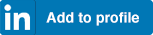LinkedIn プロフィールは、インターネット上の履歴書です。 ここでは、誰もがプロとしてのキャリアをフォローでき、現在や過去の職業、経験、学歴、スキル、認定資格などを確認できます。
ソフォスと LinkedIn はどのような関係があるのでしょうか。.
ソフォスでは、パートナー様の収益の増加に向けたパートナープログラムの導入を支援するだけではなく、キャリアへの投資も可能にする優れたトレーニングと認定資格を提供しています。ソフォスの認定資格を保有することにより、お客様へのご提案や導入、保守の際に競合する販売店よりも優位性を示し、特定の製品や環境に関する専門知識があることをアピールすることができます。
ソフォスの認定資格の詳細については、パートナーポータルを参照するか、こちらにある次回のコースに直接登録をしてください。
LinkedIn への認定資格の追加について
LinkedIn のセクションでは、証明資格や認定資格を追加することで、取得した資格を公開することができます。これは、同僚、同業他社、およびお客様にも表示されます。是非、プロフィールページで誰もが見られるようにソフォスの取得資格を共有してみましょう。
LinkedIn のプロフィールでは次のように表示されます。
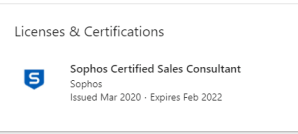
このセクションは、ソフォスが作成した便利な直接リンクより参照できます。
追加方法は非常に簡単です。
リンクをクリックすると、次のような簡単なフォームが表示されます。
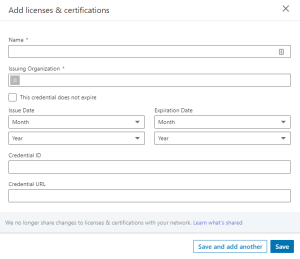
ソフォスの認定資格を追加する手順
ソフォスの認定資格の前に、まず各フィールドが何を意味し、何を追加する必要があるかを説明します。
- 名前:非常に分かりやすく説明されていますが、自動入力されないため、スペルミスなど間違いがないか必ず確認して入力ください。
-
- ソフォスの認定資格を追加する場合は、次の名称をご使用ください。
- Sophos Sales 認定資格
- Sophos Engineer 認定資格
- Sophos Architect 認定資格
- Sophos Technician 認定資格
- 認定に関しては、次のものを使用してください。
- Sophos Synchronized Security Partner
- Sophos Endpoint and Server Partner
- Sophos Firewall Partner
- ソフォスの認定資格を追加する場合は、次の名称をご使用ください。
-
- 発行団体:Sophos (英字半角) と入力し、表示されたものから「Sophos Computer Software」を選択します。
- 発行日:認定を取得した年のみ (希望であれば年と月) を選択します。有効期限を入力することもできます。(ここでは不要なのでこの資格には有効期限がありませんを✓いれることもできます)
- 認定 ID:こちらの欄はオプションであり、 ソフォスの認定資格では必要ありません。
- 資格認定 URL:こちらの欄もオプションであり、証明書の内容を説明するページへのリンクとして使用できます。www.sophos.com にリンクするか、空白のままにしておいてください。
最後に必ず「保存」をクリックしてください。
次のステップ
認定資格を追加したので、次はネットワークにその情報を投稿しましょう。認定資格を取得した後、ソフォスより認定マークが記載されたメールが届きました。取得した認定マークは、メールの署名やソーシャルメディアなどに追加できます。
LinkedIn にアップデートを投稿する場合は、ソフォスのページをご自由にタグ付けしてください。投稿内に「@Sophos」 と ハッシュタグを含む「#CybersecurityEvolved」 を入力します。
ご質問等ございましたら、お気軽にTrainingCamp@Sophos.co.jp までお問い合わせください。
ところで、LinkedIn 用のソフォスパートナーのページがあることをご存知でしたか。最新情報をお見逃しないようフォローしてください。